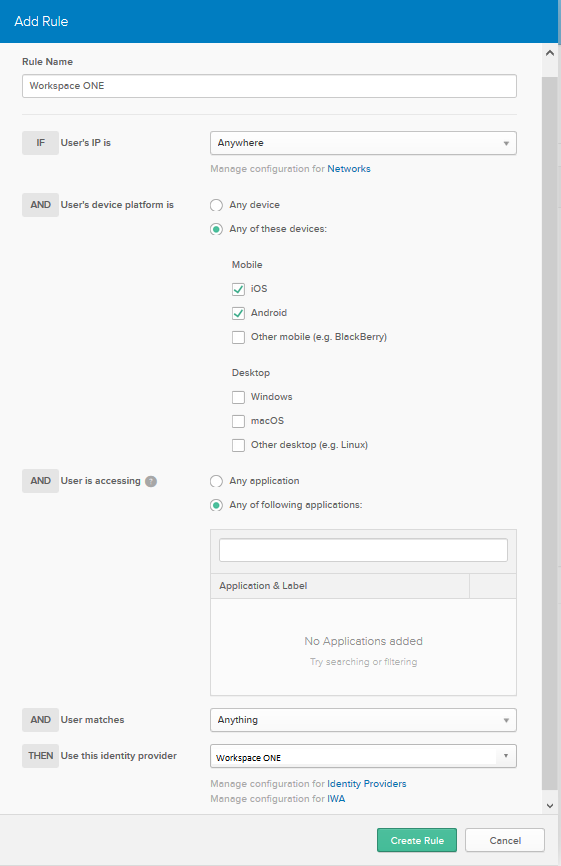Настройте правила маршрутизации поставщиков удостоверений для устройств iOS и Android при интеграции Workspace ONE с Okta. Эти правила маршрутизации работают с политиками входа в приложения, чтобы перенаправлять запросы на проверку подлинности с устройств iOS и Android в Workspace ONE.
Процедура
- В консоли администрирования Okta перейдите в раздел .
- Перейдите на вкладку Правила маршрутизации (Routing Rules) и нажмите Добавить правило маршрутизации (Add Routing Rule).
- Настройте правило маршрутизации.
| Параметр |
Описание |
| Имя правила |
Введите имя создаваемого правила. |
| ЕСЛИ используется IP-адрес пользователя |
При необходимости можно указать зоны сети, к которым правило маршрутизации будет или не будет применяться. Зоны сети должны быть уже определены в Okta. |
| И платформой устройства пользователя является |
Выберите Любое из этих устройств (Any of these devices), а затем выберите iOS, Android или оба типа устройств в соответствии со своими требованиями. |
| И пользователь открывает |
Выберите Любое из следующих приложений (Any of the following applications), а затем в консоли администрирования Okta укажите приложения, которые планируется настроить с помощью правил политики входа в приложения на основе доверия для устройства. Дополнительные сведения см. в разделе «Настройка правил политики входа в приложения в Okta». |
| И пользователь соответствует |
Выберите соответствующий параметр.
- Любой критерий (Anything)
Указывается любой пользователь. Этот параметр используется по умолчанию.
- Регулярное выражение для входа (Regex on login)
Позволяет вводить любое допустимое регулярное выражение на основе имени пользователя, которое следует использовать для сопоставления. Этот параметр подходит при указании домена или в случае, если атрибута пользователя не достаточно для сопоставления. Дополнительные сведения см. в разделе «Обнаружение поставщиков удостоверений».
- Список доменов для входа (Domain list on login)
Укажите список доменов для сопоставления. Например, example.com. Не добавляйте символ @ в имя домена. Можно добавить несколько доменов. Обратите внимание, что нет необходимости избегать каких-либо символов.
- Атрибут пользователя (User attribute)
Укажите имя атрибута в списке слева, тип сравнения в списке Начинается с (Starts with), а затем в текстовом поле справа введите значение для сопоставления.
|
| ТОГДА использовать этого поставщика удостоверений |
Выберите поставщика удостоверений, созданного в Okta для VMware Identity Manager, (см. описание в разделе «Настройка VMware Identity Manager» в качестве поставщика удостоверений в Okta). |
Пример:
- Щелкните Создать правило (Create Rule).